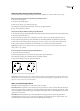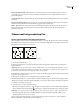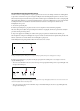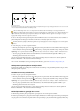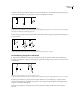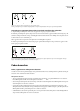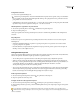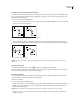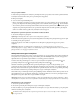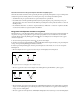Operation Manual
INDESIGN CS3
Handboek
292
Twee open paden verbinden
1 Plaats met het gereedschap Pen de aanwijzer op het eindpunt van het open pad dat u met een ander pad wilt verbinden.
De aanwijzer verandert wanneer deze precies op het eindpunt wordt geplaatst.
2 Klik op het eindpunt.
3 Voer een van de volgende handelingen uit:
• Klik op een eindpunt op het andere pad om het pad met het andere open pad te verbinden. Als u het gereedschap Pen
precies op het eindpunt van het andere pad hebt geplaatst, staat er een klein samenvoegsymbool naast de aanwijzer.
• Als u een nieuw pad met een bestaand pad wilt verbinden, tekent u het nieuwe pad in de buurt van het bestaande pad en
verplaatst u het gereedschap Pen naar het (niet-geselecteerde) eindpunt van het bestaande pad. Klik op dat eindpunt
wanneer er een klein samenvoegsymbool bij de aanwijzer wordt weergegeven.
Ankerpunten of segmenten verplaatsen of verschuiven met het toetsenbord
1 Selecteer het ankerpunt of padsegment.
Opmerking: In Photoshop kunt u alleen op deze manier ankerpunten verplaatsen.
2 Klik of houd een van de pijltoetsen op het toetsenbord ingedrukt om een ankerpunt of padsegment in stappen van 1 pixel
in de richting van de pijl te verplaatsen.
Houd naast de pijltoets ook de Shift-toets ingedrukt om een ankerpunt of padsegment in stappen van 10 pixels te
verplaatsen.
Opmerking: In Illustrator en in InDesign kunt u de afstand van een verschuiving wijzigen door de voorkeur voor
Toetsenbordspecificaties te wijzigen. Wanneer u de standaardstap wijzigt en u Shift ingedrukt houdt, wordt een ankerpunt of
padsegment 10 keer over de opgegeven afstand verschoven.
Ankerpunten toevoegen of verwijderen
Met extra ankerpunten krijgt u meer controle over het pad of kunt u een open pad verlengen. Het is echter verstandig niet
meer punten toe te voegen dan nodig is. Een pad met minder punten kan makkelijker worden bewerkt, weergegeven en
afgedrukt. U kunt een pad minder complex maken door overbodige punten te verwijderen.
De werkset bevat drie gereedschappen voor het toevoegen of verwijderen van punten: het gereedschap Pen , het
gereedschap Ankerpunt toevoegen en het gereedschap Ankerpunt verwijderen .
Standaard verandert het gereedschap Pen in het gereedschap Ankerpunt toevoegen als u het gereedschap op een
geselecteerd pad plaatst of in het gereedschap Ankerpunt verwijderen als u het gereedschap op een ankerpunt plaatst. (In
Photoshop moet u Automatisch toevoegen/verwijderen in de optiebalk selecteren om ervoor te zorgen dat het gereedschap
Pen automatisch verandert in het gereedschap Ankerpunt toevoegen of Ankerpunt verwijderen.)
U kunt in Photoshop en in InDesign meerdere paden gelijktijdig bewerken. In Illustrator kunt u alleen de punten van één
pad tegelijkertijd toevoegen of verwijderen. In Photoshop en in InDesign kunt u de vorm van een pad wijzigen terwijl u
ankerpunten toevoegt door tijdens het toevoegen te klikken en te slepen.
Opmerking: Gebruik niet de toetsen Delete, Backspace en Clear of de opdrachten Bewerken > Knippen of Bewerken > Wissen
om ankerpunten te verwijderen: deze toetsen en opdrachten verwijderen het punt en de lijnsegmenten die er mee verbonden zijn.
Ankerpunten toevoegen of verwijderen
1 Selecteer het pad dat u wilt wijzigen.
2 Selecteer het gereedschap Pen, Ankerpunt toevoegen of Ankerpunt verwijderen.
3 Plaats de aanwijzer op een padsegment en klik om een ankerpunt toe te voegen. Plaats de aanwijzer op een padsegment
en klik om een ankerpunt te verwijderen.
In Illustrator kunt u ankerpunten aan een pad toevoegen door het object te selecteren en Object > Pad > Ankerpunten
toevoegen te kiezen.